win7系统备份及还原在哪里 win7系统备份及还原方法
- 更新日期:2024-01-22 16:53:06
- 来源:互联网
win7系统备份及还原在哪里?win7系统备份及还原方法是什么?最近有很多小伙伴在使用win7系统的时候,需要系统备份及还原,不知道怎么去具体操作。首先我们打开控制面板,接着点击系统和安全,然后点击其中的备份和还原,最后点击创建系统映像就可以了。接下来本站就带大家来详细了解一下win7系统备份及还原在哪里。
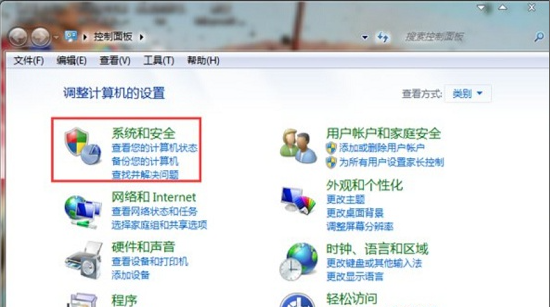
win7系统备份及还原方法:
1、打开控制面板,选择并点击“系统和安全”。
2、在打开面板的右侧栏中找到“备份和还原”并点击。
3、点击左侧的“创建系统映像”,然后选择在硬盘上备份系统镜像。
4、点击“浏览文件夹”选择备份系统文件所存储的位置,然后选择要备份的驱动器,我们一般都将系统安装在C盘,所以选择备份C盘,再点击下一步。
5、确认系统文件的备份位置,并点击“开始备份”,系统就开始进行备份了。
6、备份完成后,系统会提示你是否创建系统修复光盘,如果你有多余光盘,可以在这里选择刻录一张系统修复光盘。
7、如果需要进行系统还原,就在“备份和还原”界面选择点击“还原我的文件”,然后选择系统还原所在的位置









